So erstellen Sie eine Produktvergleichsseite in WordPress
Das Erstellen einer Produktvergleichsseite ist wichtig für diejenigen, die Vergleichsinformationen zwischen ihren Produkten und denen der Konkurrenz bereitstellen möchten. Oder wenn Sie eine Bewertungswebsite haben, die regelmäßig Produkte vergleicht.
Inhaltsverzeichnis
- Warum sollten Sie eine Vergleichsseite für Ihr Produkt erstellen?
- Best Practices zum Erstellen einer Produktvergleichsseite in WordPress
- 1. Nutzen Sie verschiedene Vergleichstabellenstrategien
- 2. Optimales Präsentationsformat und Tabelle
- 3. Begrenzen Sie die Anzahl der verglichenen Produkte
- 4. Machen Sie eine Recherche
- 5. Gestalten Sie die Kompatibilitätsseite SEO-freundlich
- 6. Gestalten Sie Ihre Produktvergleichsseite benutzerfreundlich
- Zu berücksichtigender Faktor bei der Auswahl der WordPress-Plugin-Vergleichstabelle
- So erstellen Sie eine Produktvergleichsseite mit WP Table Manager
- Abschluss
Es lässt sich nicht leugnen, dass die Wahl des richtigen Produkts nicht einfach ist, vor allem angesichts der großen Auswahl. Diese Vergleichsseite kann den Entscheidungsprozess des Verbrauchers unterstützen, indem sie Produktinformationen nebeneinander bereitstellt, sodass Käufer die Unterschiede auf einen Blick erkennen können.
Doch wie erstellt man auf WordPress eine effektive Produktvergleichsseite für Leser? In diesem Artikel wird ausführlich darauf eingegangen, von Best Practices bis hin zur Herstellung!
Warum sollten Sie eine Vergleichsseite für Ihr Produkt erstellen?
Der Aufbau einer Produktvergleichsseite kann ein leistungsstarkes Marketinginstrument mit zahlreichen Vorteilen sein. Hier sind vier überzeugende Gründe, warum Sie die Erstellung eines solchen in Betracht ziehen sollten.
- Unterstützung der Kundenentscheidungen: Gut gestaltete Vergleichsseiten ermöglichen es Kunden, Produkte schnell im Vergleich zu Mitbewerbern zu bewerten, wodurch es einfacher wird, wichtige Unterschiede zu verstehen und fundierte Kaufentscheidungen zu treffen. Indem Sie Funktionen, Spezifikationen und Preise nebeneinander präsentieren, ermöglichen Sie es Kunden, schnell die Produkte zu identifizieren, die ihren Bedürfnissen und ihrem Budget am besten entsprechen, und beschleunigen so den Kaufprozess.
- Steigende Konversionsraten und Umsätze: Kunden, die sehen, wie Ihr Produkt im Vergleich zu Mitbewerbern abschneidet, entscheiden sich eher für Ihr Angebot, was zu höheren Konversionsraten und Umsätzen führt. Vergleichsseiten dienen als überzeugende Verkaufsinstrumente, indem sie die Stärken und einzigartigen Vorteile Ihres Produkts im Vergleich zu Alternativen hervorheben und so überzeugende Gründe für Kunden liefern, bei Ihnen zu kaufen.
- Aufbau von Autorität und Vertrauen: Durch die Bereitstellung umfassender und objektiver Informationen über Ihr Produkt und seine Konkurrenten positionieren Sie sich als sachkundige und vertrauenswürdige Quelle in Ihrer Branche. Kunden werden Transparenz und Ehrlichkeit zu schätzen wissen, und eine gut aufgebaute Vergleichsseite zeigt Ihr Vertrauen in die Überlegenheit Ihres Produkts und fördert das Vertrauen und die Glaubwürdigkeit bei potenziellen Käufern.
- Verbesserung der Suchmaschinenoptimierung (SEO): Vergleichsseiten können mit relevanten Schlüsselwörtern, Produktnamen und Mitbewerberinformationen optimiert werden, sodass Ihre Website in den Suchmaschinenergebnissen höhere Platzierungen erreicht. Wenn Kunden nach Vergleichen zwischen bestimmten Produkten suchen, kann eine gut optimierte Vergleichsseite den gezielten Traffic auf Ihre Website lenken und so die Sichtbarkeit und potenzielle Verkaufschancen erhöhen.
Best Practices zum Erstellen einer Produktvergleichsseite in WordPress
Bevor Sie eine Produktvergleichsseite erstellen, finden Sie hier einige Best Practices, die Sie anwenden können, um sie effektiver zu gestalten.
1. Nutzen Sie verschiedene Vergleichstabellenstrategien
Sie können verschiedene Strategien nutzen, darunter auch verschiedene Vergleichstabellen, die für den Vergleich Ihrer Produkte am besten geeignet sind.
Beispielsweise könnten Sie eine Produktvergleichslistentabelle verwenden, in der die Merkmale für jedes Produkt in Spalten aufgelistet werden und Häkchen oder Kreuze verwendet werden, um anzugeben, welche Produkte über diese Merkmale verfügen. Dieser einfache Ansatz ermöglicht es Besuchern, das Vorhandensein oder Fehlen bestimmter Merkmale schnell zu erkennen.
2. Optimales Präsentationsformat und Tabelle
Unabhängig davon, für welche Art von Tabelle Sie sich entscheiden, ist es wichtig, das Format und die Präsentation Ihrer Vergleichstabelle zu optimieren. Ein klares und organisiertes Format verbessert das Benutzererlebnis und stellt sicher, dass Besucher die präsentierten Informationen leicht interpretieren und vergleichen können.
Erwägen Sie die Verwendung visueller Hinweise wie Farbcodierung, Symbole oder Typografiestile, um wichtige Produktmerkmale oder -unterschiede hervorzuheben. Stellen Sie außerdem eine einheitliche Formatierung aller Produkte und Funktionen sicher, damit Besucher die Informationen problemlos scannen und nebeneinander vergleichen können.
Im folgenden Beispiel verwendet das zweite Produkt beispielsweise die grüne Farbe, während die anderen Produkte grau gefärbt sind. Dies deutet darauf hin, dass grün gefärbte Produkte von den Nutzern eher empfohlen und bevorzugt werden. Verschiedene und auffällige Farben werden sicherlich mehr Aufmerksamkeit erregen.
3. Begrenzen Sie die Anzahl der verglichenen Produkte
Eine der im vorliegenden Text hervorgehobenen Best Practices besteht darin, die Anzahl der Produkte, die Sie auf einer einzelnen Seite vergleichen, zu begrenzen. Wenn mehr als fünf Elemente vorhanden sind, kann dies zu Verwirrung und Informationsüberflutung bei den Besuchern führen und es schwierig machen, Optionen effektiv zu bewerten und zu vergleichen.
Wenn Sie beispielsweise verschiedene Smartwatch-Modelle vergleichen, empfiehlt es sich, nicht mehr als fünf Optionen auf Ihrer Vergleichsseite anzuzeigen. Indem die Anzahl der Optionen überschaubar bleibt, können sich Besucher stärker auf die Hauptmerkmale und Unterschiede zwischen den Produkten konzentrieren.
4. Machen Sie eine Recherche
Produktrecherche ist ein entscheidender Teil der Erstellung einer effektiven Produktvergleichsseite. Es ist wichtig, die Produkte, die Sie vergleichen, genau zu verstehen, ihre Funktionen zu kennen und zu verstehen, wie sie sich im Vergleich zur Konkurrenz positionieren.
Probieren Sie die Produkte zunächst aus erster Hand aus. Diese praktische Erfahrung liefert wertvolle Erkenntnisse und ermöglicht Ihnen unvoreingenommene Vergleiche. Sammeln Sie außerdem Informationen aus glaubwürdigen Quellen.
Wenn Sie beispielsweise E-Commerce-Plattformen wie WooCommerce und Shopify vergleichen, können Sie sich für Testkonten anmelden und deren Funktionen erkunden.
5. Gestalten Sie die Kompatibilitätsseite SEO-freundlich
Im heutigen Produktwettbewerb ist es wichtig, dass Ihre Vergleichsseite oder -tabelle von Besuchern leicht gefunden wird. Dies kann durch die Anwendung von SEO-Grundsätzen erreicht werden.
Einige Dinge, die auf Produktvergleichsseiten angewendet werden können, sind:
- Einfügen von Hauptproduktschlüsselwörtern und verwandten Schlüsselwörtern
- Maximieren Sie die interne Verlinkung von anderen Seiten Ihrer Website zur Produktvergleichsseite. Suchen Sie nach Seiten, die sich auf dieselben Produkte oder dieselbe Kategorie beziehen, und fügen Sie Links zu Ihrer Vergleichsseite hinzu.
- Erstellen Sie SEO-freundliche Vergleichstitel, die nicht mehr als 11 Wörter umfassen, und fügen Sie erneut Schlüsselwörter hinzu.
6. Gestalten Sie Ihre Produktvergleichsseite benutzerfreundlich
Wenn Besucher mit Ihrer Website interagieren, möchten sie die Seiten erkunden und die von Ihnen angebotenen Produkte und Dienstleistungen sehen. Allerdings wird es Benutzern schwerfallen, mehrere Produkte effektiv zu vergleichen, wenn Ihre Website zu viele Attribute aufweist.
Infolgedessen gehen sie hin und her und suchen nach den Merkmalen und Spezifikationen jedes Produkts oder Artikels. Um diese Erfahrung intuitiver zu gestalten, ermöglichen Sie ihnen, die Attribute auszuwählen, die sie in der Vergleichstabelle sehen möchten. Stellen Sie beispielsweise eine Schaltfläche „Jetzt bestellen“ bereit, wie im Bild unten gezeigt.
Zu berücksichtigender Faktor bei der Auswahl der WordPress-Plugin-Vergleichstabelle
Nachdem Sie nun wissen, welche Best Practices beim Erstellen einer Produktvergleichsseite angewendet werden können, können Sie die in WordPress verfügbaren Plugins verwenden, um die Seite oder Vergleichstabelle zu erstellen.
Allerdings gibt es in WordPress selbst verschiedene Faktoren, die bei der Auswahl eines Vergleichstabellen-Plugins berücksichtigt werden müssen. Hier sind einige davon:
- Einfacher Editor: Das Plugin sollte über einen einfachen Tabelleneditor und einen intuitiven Editor verfügen, mit dem Sie schnell und effizient Produktvergleichstabellen erstellen können. Ein guter Editor ermöglicht die direkte Bearbeitung von Tabellen, das Ändern von Stilen und die schnelle Eingabe von Daten.
- Integration mit anderen Plattformen: Ein gutes Plugin sollte sich in andere von Ihnen verwendete Plattformen integrieren lassen, z. B. Online-Shops, CMS, Web-Builder oder andere. Durch diese Integration können Sie Produktdaten einfach synchronisieren und die Aktualisierung von Vergleichstabellen automatisieren, um sicherzustellen, dass die Produktinformationen immer aktuell und korrekt sind.
- Responsives Design: Da immer mehr Menschen über mobile Geräte auf Websites zugreifen, muss das Plugin über ein responsives Tabellendesign verfügen. Die Vergleichstabelle sollte sich anpassen lassen und auf verschiedenen Bildschirmgrößen und Geräten gut aussehen.
- Import-/Exportfunktion: Mit dieser Funktion können Sie Vergleichstabellendaten schnell zwischen Websites oder WordPress-Versionen verschieben. Dies ist von Vorteil, wenn Sie eine Site verschieben oder dieselben Daten auf mehreren Sites verwenden müssen. Mit dieser Funktion können Sie Vergleichstabellendaten einfach außerhalb von WordPress bearbeiten, beispielsweise mithilfe von Tabellenkalkulationen oder anderen Tools, bevor Sie sie in das Plugin importieren.
- Flexibilität bei der Tabellengröße: Ein gutes Plugin sollte flexibel sein und Tabellen mit unterschiedlichen Größen berücksichtigen können, sowohl hinsichtlich der Anzahl der Zeilen (Produkte) als auch der Spalten (Vergleichsfunktionen). Durch die Flexibilität der Tabellengröße können Sie außerdem ganz einfach Produkte oder Vergleichsfunktionen hinzufügen oder entfernen, je nach den Änderungen Ihrer Geschäftsanforderungen.
- Funktionsumfang: Ein gutes Plugin sollte umfassende Funktionen bieten, um attraktive und informative Produktvergleichstabellen zu erstellen. Zu diesen Funktionen können Datensortierung, Suche, Filter, Sternebewertungen usw. gehören.
Dies sind einige Faktoren, die Sie vor der Auswahl berücksichtigen können. WP Table Manager ist eines der am besten empfohlenen WordPress-Tabellen-Plugins . Wie sieht also die Tabelle aus? Erfahren Sie es in der Erklärung unten.
Suchen Sie nach einer robusten Tabellenverwaltungslösung für Kunden-Websites?
Von Preistabellen bis hin zu Produktvergleichen bietet dieses Plugin leistungsstarke Funktionen, um Daten klar und benutzerfreundlich darzustellen.
Sichern Sie sich jetzt den Wettbewerbsvorteil!
So erstellen Sie eine Produktvergleichsseite mit WP Table Manager
WP Table Manager ist ein zuverlässiges WordPress-Tabellen-Plugin, das eine Reihe von Funktionen und Anpassungsoptionen bietet, um die Erstellung und Verwaltung von Tabellen auf Ihrer Website, einschließlich Produktvergleichstabellen, zu unterstützen.
Dieses Plugin eignet sich für neue und erfahrene Benutzer mit unterschiedlichen Bedürfnissen und Fachkenntnissen. Es kann Ihre beste Option zum Erstellen von Produktvergleichen sein, da es viele herausragende Funktionen bietet.
- Integration mit Drittanbietern wie Google Sheets, Excel, Office 365, Elementor, DIVI usw.
- Es verfügt über einen tabellenkalkulationsähnlichen Editor und ist daher einfach zu verwenden
- Optimiert für große Tische
- Verschiedene gebrauchsfertige Tischthemen
- Importieren und exportieren Sie Tabellen in mehreren Formaten, z. B. Excel- und CSV-Dateien.
- In Tabellen sind Sortier-, Filter- und Paginierungsfunktionen sowie viele weitere Listenfunktionen von WP Table Manager .
Wie erstellt man also eine Produktvergleichsseite mit WP Table Manager?
#1 Installieren Sie WP Table Manager auf Ihrer Website
Der erste Schritt besteht darin, das WP Table Manager -Plugin auf Ihrer WordPress-Website zu installieren. Sie können das Plugin gegen eine einmalige Gebühr von 49 $ erhalten! Sie können diesen Preis für Multisites/Multidomains nutzen und jährliche Updates erhalten.
Nach dem Abonnement können Sie die ZIP-Datei des Plugins hochladen, die Sie erhalten. Anschließend installieren und aktivieren Sie es.
#2 Erstellen Sie eine Tabelle mit WP Table Manager
Sobald das Plugin installiert ist, erstellen wir eine einfache Produktvergleichstabelle. Öffnen Sie das WP Table Manager Plugin > klicken Sie auf „Neu erstellen“ > „Tabelle“.
Danach erscheint ein leerer Bildschirm wie folgt und wählen Sie Thema > Themenauswahl.
Danach werden mehrere Designoptionen für Produkttabellen angezeigt, die Sie verwenden können.
#3 Anpassen mit dem Editor WP Table Manager
Nachdem Sie eine Tabelle ausgewählt haben, können Sie diese entsprechend Ihren Anforderungen bearbeiten. Wie Sie sehen, ähnelt das Erscheinungsbild des WP Table Manager Editors stark dem von Excel oder einer Tabellenkalkulation. Dies erleichtert Ihnen das Hinzufügen, Löschen, Zusammenführen von Spalten oder Zeilen usw.
Zum Beispiel in der folgenden einfachen Produktvergleichstabellendarstellung.
Im obigen Editor verfügen mehrere Registerkarten über verschiedene Funktionen, mit denen Sie den Bearbeitungsprozess vereinfachen können.
- Tabelle: Auf dieser Registerkarte gibt es Tabelleneinstellungen wie Umbenennen, Shortcode einfügen, Exportieren und andere.
- So erstellen Sie eine Produktvergleichsseite auf WordPressTheme: Auf dieser Registerkarte gibt es zwei Funktionen, nämlich die Themenauswahl zum Ändern des Themas und alternative Farben zum Anpassen der Tabellenfarben.
- Format: Diese Registerkarte verfügt über viele Funktionen, wie unten gezeigt. Zu den hervorragenden Funktionen gehören Sortieren und Filtern , Paginierung, benutzerdefiniertes CSS usw.
- Importieren und synchronisieren: Hier können Sie die Plattform auswählen, die zum Importieren von Tabellen verwendet werden soll, beginnend mit der Synchronisierung mit Google Sheets , One Drive Excel und CSV-Datei.
- Diagramm: Schließlich können Sie auf der Registerkarte „Diagramm“ ein Diagramm aus der erstellten Datentabelle erstellen.
Wenn die Vergleichstabelle angepasst wurde, vergessen Sie nicht, der Tabelle einen Namen zu geben und sie zu speichern.
#4 Fügen Sie eine Tabelle in Ihre Seite/Ihren Beitrag ein
Der nächste Schritt besteht darin, eine Produktvergleichstabelle in Ihre Inhaltsseite oder Ihren Beitrag einzufügen. Dazu wählen Sie einen Beitrag aus, klicken auf das Plus-Symbol oben links in Blau und wählen dann „Table WP Manager“.
Wählen Sie als Nächstes die Tabelle aus, die Sie einfügen möchten.
Klicken Sie in diesem Fall auf „Aktualisieren“ , um die Änderungen zu speichern. Überprüfen Sie dann, ob die Tabelle angezeigt wird oder nicht. Dies ist ein Beispiel für eine in einen Artikel eingefügte Produktvergleichstabelle.
Aufruf an alle Webmaster!
Verbessern Sie Ihre Kunden-Websites mit WP Table Manager . Verwalten und passen Sie Tabellen, Diagramme und Tabellen einfach an und bieten Sie Ihren Kunden dynamische und ansprechende Datenvisualisierungen.
Rüsten Sie noch heute Ihre Webdesign-Dienste auf!
Abschluss
Der Aufbau einer effektiven Produktvergleichsseite auf einer WordPress-Site kann viele Vorteile bieten, z. B. die Unterstützung der Kundenentscheidungen, die Steigerung von Konversionen und Verkäufen, den Aufbau von Autorität und Vertrauen sowie die Verbesserung der Suchmaschinenoptimierung.
Eine praktische Lösung zum Erstellen von Produktvergleichsseiten ist die Verwendung des WP Table Manager -Plugins. Dieses Plugin bietet eine präzise Schnittstelle, leistungsstarke Funktionen und eine einfache Plattformintegration.
Verpassen Sie nicht die Gelegenheit, Ihre Produktvergleichsseiten mit WP Table Manager . Für den erschwinglichen Preis von 49 US-Dollar können Sie dieses Plugin für mehrere Sites/Multi-Domains verwenden und jährliche Updates erhalten!
Wenn Sie den Blog abonnieren, senden wir Ihnen eine E-Mail, wenn es neue Updates auf der Website gibt, damit Sie sie nicht verpassen.

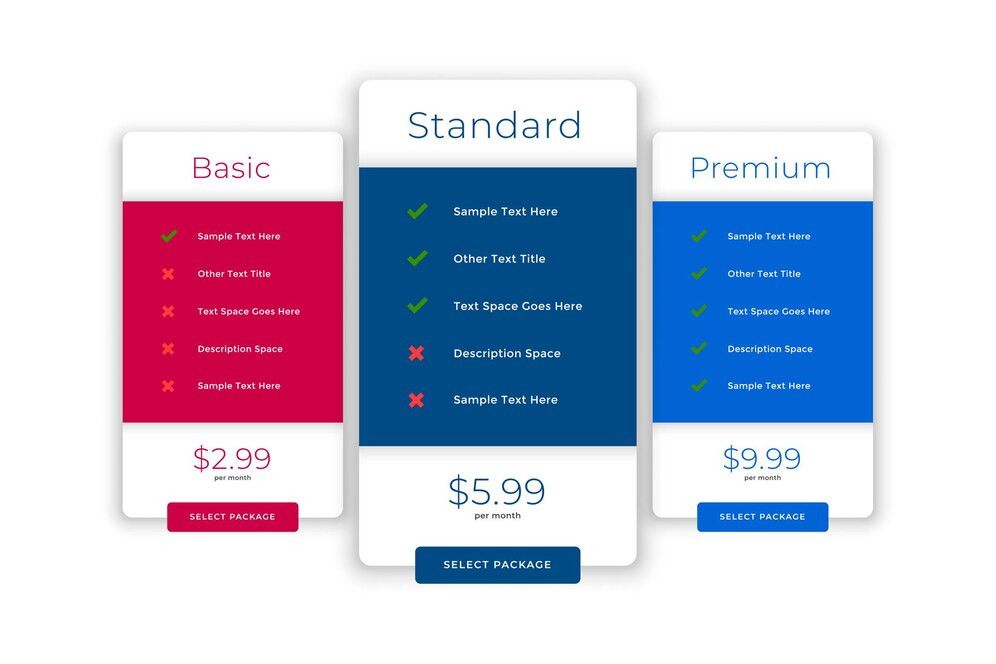

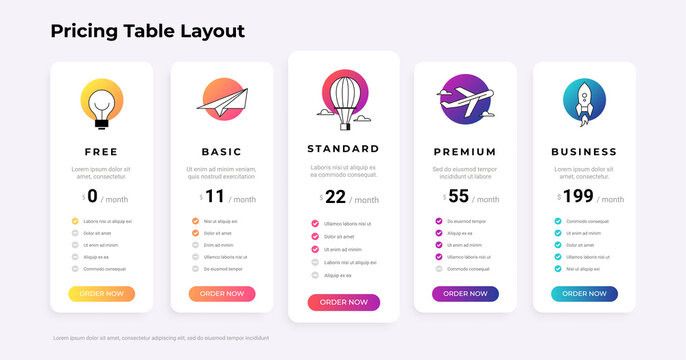
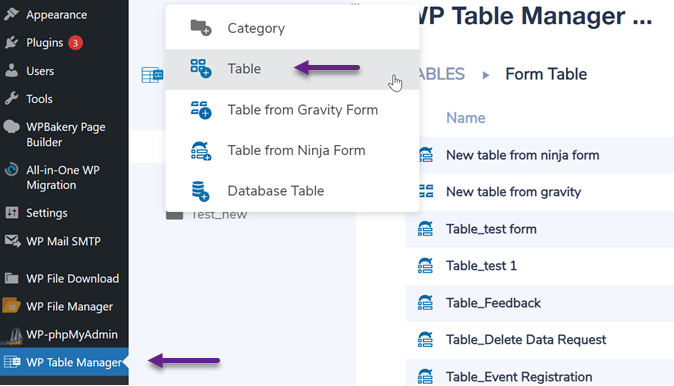
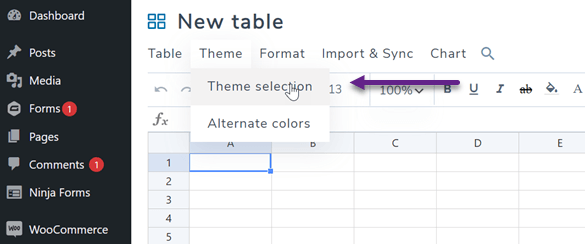
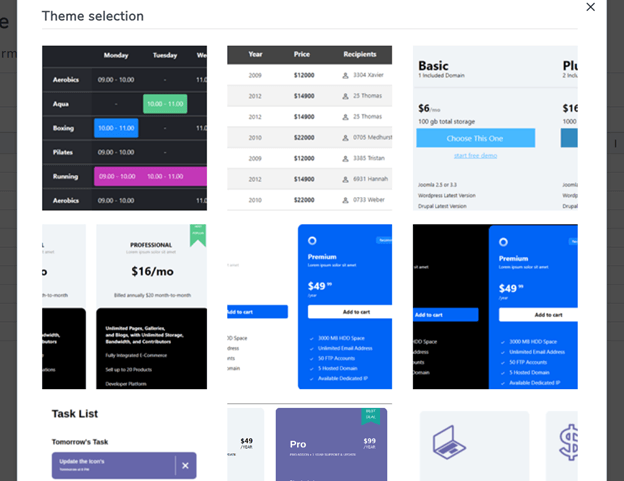
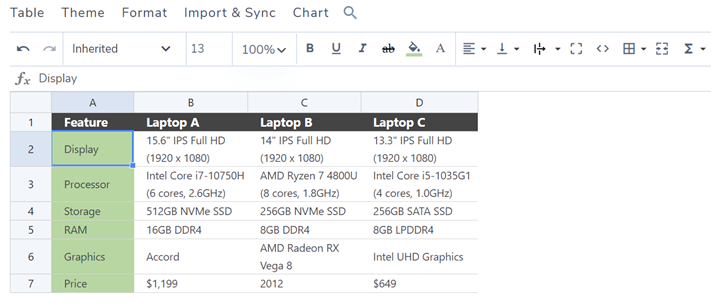
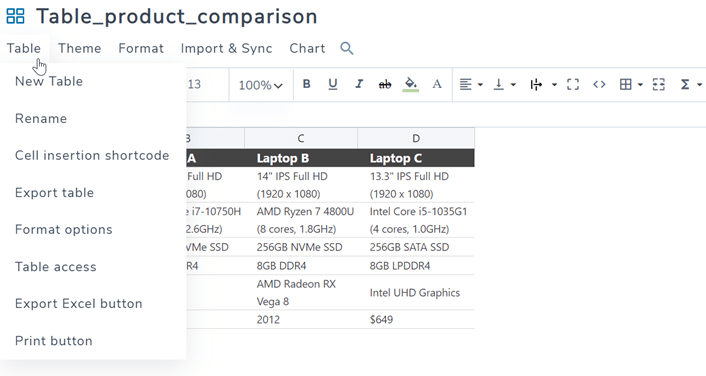
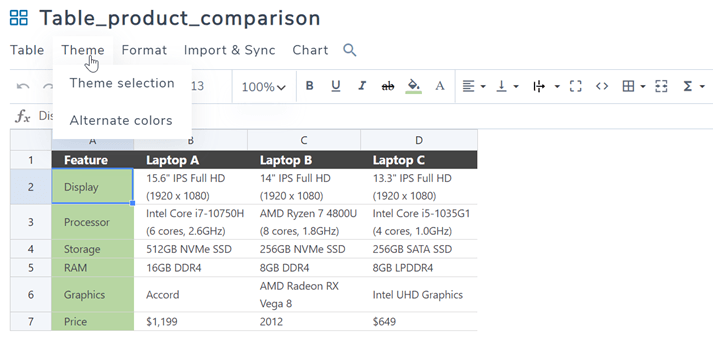
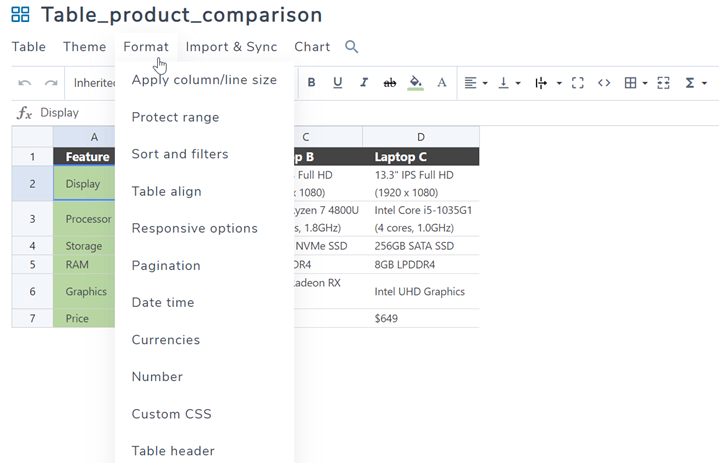

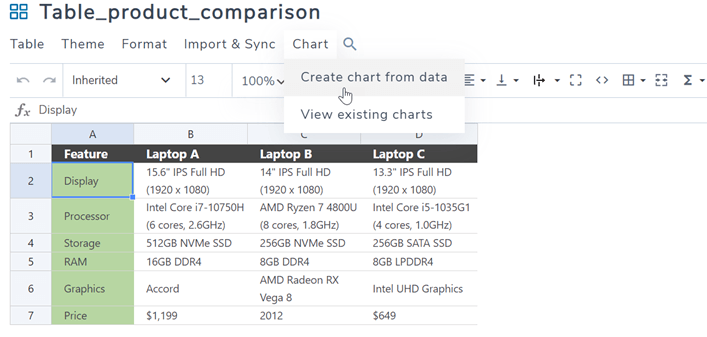
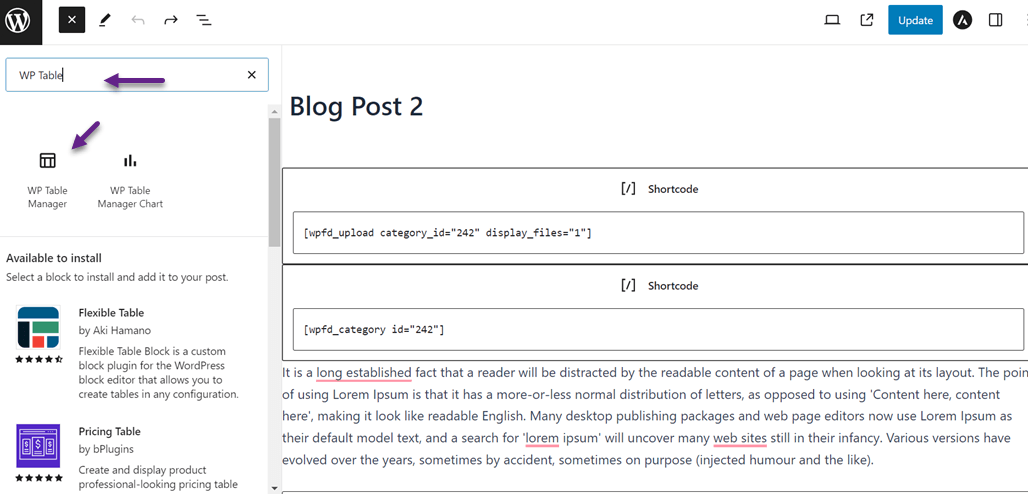
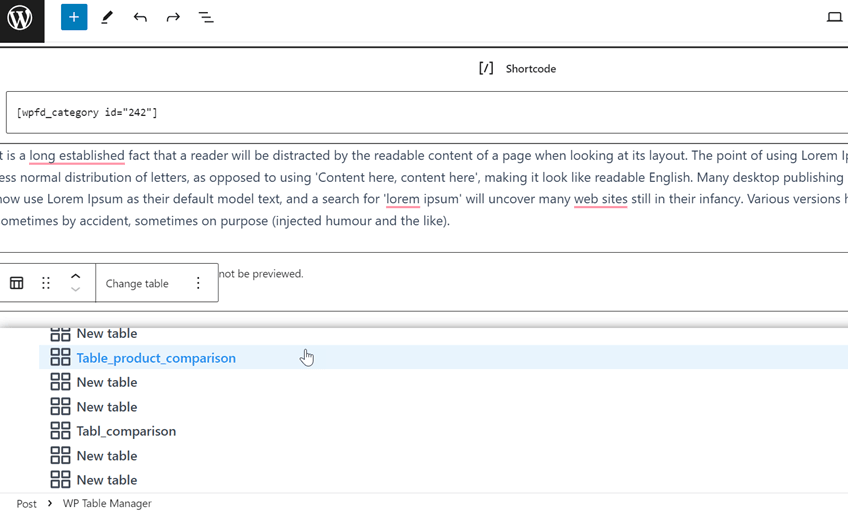
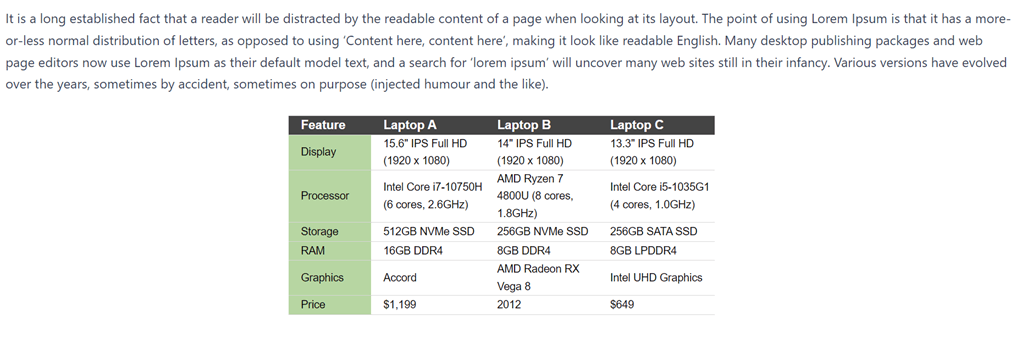

Bemerkungen